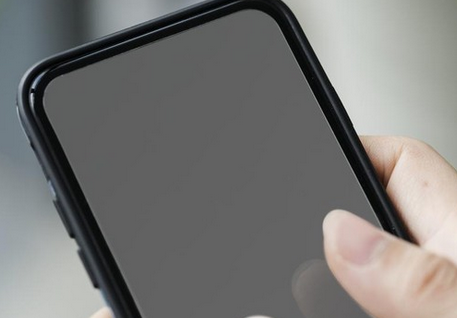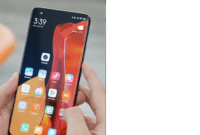Layar HP Anda pernah bergerak sendiri membuka aplikasi random atau mengetik tanpa disentuh? Kalau “iya”, berarti HP Anda sedang mengalami ghost touch. Jangan panik dulu! Terdapat cara mengatasi HP ghost touch yang bisa dicoba untuk mengatasinya.
Cara ini bisa dilakukan sendiri tanpa harus membawa HP ke tempat service. Jadi, Anda pun bisa langsung mengembalikan fungsi HP dengan normal dan melanjutkan aktivitas tanpa emosi menghadapi ghost touch.
Pengertian dan Penyebab
Ghost touch adalah kondisi ketika layar HP tiba-tiba bergerak sendiri seperti disentuh padahal tidak ada interaksi fisik yang Anda lakukan. Masalah seperti ini bisa membuat emosi apalagi kalau terjadi ketika sedang mengerjakan tugas penting di HP.
Sebenarnya, apa yang menjadi penyebab ghost touch? Jika belum tahu, maka berikut ini beberapa alasan yang menjadi penyebab terjadinya ghost touch pada HP, yaitu:
- Masalah kerusakan fisik pada layar HP.
- Pelindung layar atau tempered glass tidak cocok, jadi mengganggu sensitivitas layar.
- Arus listrik tidak stabil saat pengisian daya baterai menggunakan charger/ kabel tidak asli juga bisa menyebabkan layar HP lebih sensitif.
- Terdapat kotoran, seperti debu, minyak, atau air di layar HP.
- Terjadi bug pada sistem operasi.
- HP mengalami overheating.
- Kerusakan internal perangkat HP.
- Gangguan dari aplikasi mencurigakan pihak ketiga.
Setelah mengetahui penyebab HP ghost touch, maka Anda bisa melakukan upaya pencegahan agar tidak mengalaminya.
Cara Mengatasi HP Ghost Touch dengan Mudah
Bagaimana cara mengatasi HP ghost touch? Jika HP terlanjur mengalami ghost touch, maka langsung saja atasi dengan memakai cara di bawah ini, yaitu:
1. Bersihkan Layar dari Kotoran
Tips paling mudah yang bisa dilakukan tentu saja dengan membersihkan layar dari kotoran, seperti minyak, air, ataupun debu. Cara ini sederhana dan efektif jika memang ghost touch disebabkan oleh kotornya layar smartphone.
2. Lepaskan dan Ganti Tempered Glass
Tips lainnya yang bisa dilakukan dalam Cara mengatasi HP ghost touch Xiaomi atau merek lainnya adalah mengganti pelindung layar. Kadang tempered glass atau pelindung layar yang tidak cocok dengan ponsel mempengaruhi sensitivitas layar dan menyebabkan ghost touch.
Disarankan juga untuk rutin mengganti tempered glass secara berkala. Pilih tempered glass berkualitas dan pastikan untuk memasangnya secara rapi.
3. Cek Charger dan Kabelnya
Jika ghost touch terjadi ketika HP sedang diisi dayanya, maka sebaiknya segera cek charger dan kabel. Perbaiki posisi charger dan kabelnya atau lepas dulu kemudian dipasang kembali. Namun, sebaiknya tetap menggunakan charger maupun kabel asli untuk mengisi daya HP.
4. Restart HP
Cara mengatasi HP ghost touch Infinix atau merek ponsel lainnya sebenarnya sama saja. Anda bisa langsung melakukan restart agar gangguan kecil seperti bug sistem operasi dapat segera diatasi.
5. Update Sistem Operasi
Update sistem operasi juga menjadi salah satu cara mengatasi HP ghost touch yang tepat. Pastikan untuk menggunakan versi terbaru dari sistem iOS atau Android untuk mengatasi bug yang mungkin sering menjadi penyebab ghost touch.
Update sistem operasi biasanya ,mempengaruhi kinerja ponsel, termasuk memperbaiki bug dan meningkatkan kinerja layar.
6. Aktifkan Safe Mode
Pilihan cara memperbaiki ghost touch yang terakhir adalah melakukan aktivasi safe mode atau mode pengaman. Tindakan ini sangat penting dilakukan jika memang indikasi dari terjadinya ghost touch disebabkan oleh aktivitas pihak ketiga.
Kadang, mungkin secara tidak sadar Anda mendownload aplikasi berbahaya yang menyebabkan orang lain bisa mengakses smartphone secara ilegal. Safe Mode akan membantu melindungi informasi dalam ponsel dari gangguan seperti ini.
Segera hapus aplikasi mencurigakan agar ghost touch tidak terjadi lagi!
Penutup
Masalah ghost touch memang menyebalkan bahkan membuat emosi, tetapi dengan cara mengatasi HP ghost touch yang tepat, Anda bisa langsung memperbaikinya. Mulailah dari cara sederhana membersihkan layar, restart HP, hingga update sistem operasi.